笔记本电脑显示"Windows安装无法继续"的解决方法
常见问题原因分析
当你在笔记本电脑上安装Windows系统时,突然遇到"Windows安装无法继续"的提示,确实会让人感到焦虑。这种情况通常由几个常见原因引起:
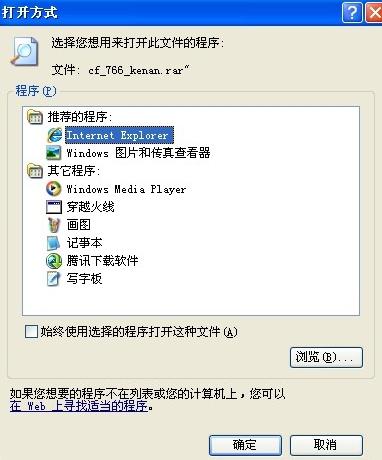
首先可能是硬件兼容性问题。较新的笔记本电脑可能使用了Windows安装程序不支持的硬件组件,特别是某些特殊的存储控制器或显卡。其次是磁盘分区问题,如果目标磁盘存在错误的分区表或文件系统损坏,安装程序就会中断。内存故障也是一个潜在原因,安装过程中需要大量内存资源,如果内存条有问题就会导致安装失败。
第一步:检查硬件兼容性
遇到安装中断时,首先要确认你的笔记本电脑硬件是否与要安装的Windows版本兼容。微软官方提供了硬件兼容性列表,可以查询你的设备型号是否被支持。
如果你的电脑使用了NVMe SSD或特殊RAID配置,可能需要提前加载驱动程序。在安装界面出现时,不要立即点击"安装",而是寻找"加载驱动程序"选项,提前导入从制造商网站下载的存储控制器驱动。
第二步:处理磁盘分区问题
磁盘问题是导致Windows安装失败的常见原因。可以尝试以下方法:
- 在安装界面按Shift+F10打开命令提示符
- 输入"diskpart"进入磁盘管理工具
- 使用"list disk"查看所有磁盘
- 选择目标磁盘(通常为disk 0),输入"select disk 0"
- 输入"clean"命令清除磁盘所有分区
- 创建新分区:"create partition primary"
- 格式化分区:"format fs=ntfs quick"
- 退出diskpart和命令提示符
完成这些步骤后,重新尝试安装Windows。
内存检测与故障排除
内存故障也会导致安装中断。建议在安装前运行内存诊断工具:
- 使用其他电脑创建一个Windows安装U盘
- 从U盘启动,选择"修复计算机"而非"安装"
- 进入"疑难解答"→"高级选项"→"命令提示符"
- 输入"mdsched.exe"运行Windows内存诊断工具
如果检测到内存错误,可能需要更换内存条才能继续安装。
BIOS/UEFI设置调整
不正确的BIOS/UEFI设置可能导致安装失败,特别是以下设置:
- 安全启动(Secure Boot):尝试禁用
- 启动模式:确保与Windows版本匹配(Legacy BIOS或UEFI)
- TPM设置:某些Windows版本需要特定TPM配置
- SATA模式:AHCI通常是最兼容的选择
进入BIOS/UEFI界面(通常在开机时按F2、Del或特定厂商键),检查这些设置并根据需要进行调整。
创建新的安装介质
有时安装失败只是因为安装介质损坏。建议:
- 使用微软官方媒体创建工具重新下载ISO文件
- 使用可靠的USB驱动器(至少8GB容量)
- 确保创建过程顺利完成,没有报错
- 如果可能,尝试不同的USB端口(特别是USB 2.0端口)
高级故障排除技巧
如果上述方法都无效,可以尝试更高级的解决方案:
- 断开所有不必要的外设(打印机、外接硬盘等)
- 尝试最小化安装:只连接电源、键盘和显示器
- 检查笔记本电脑制造商网站是否有特殊的Windows安装说明
- 考虑使用微软官方的"Windows安装和升级问题疑难解答"工具
预防措施与建议
为了避免将来遇到类似问题,可以采取以下预防措施:
- 定期备份重要数据
- 保持系统恢复分区完整
- 创建系统恢复U盘
- 在重大系统更新前检查硬件兼容性
- 考虑使用云备份解决方案
记住,遇到"Windows安装无法继续"问题时,保持耐心并系统性地排查可能原因,通常都能找到解决方案。如果所有方法都失败,可能需要联系笔记本电脑制造商或微软支持获取进一步帮助。
















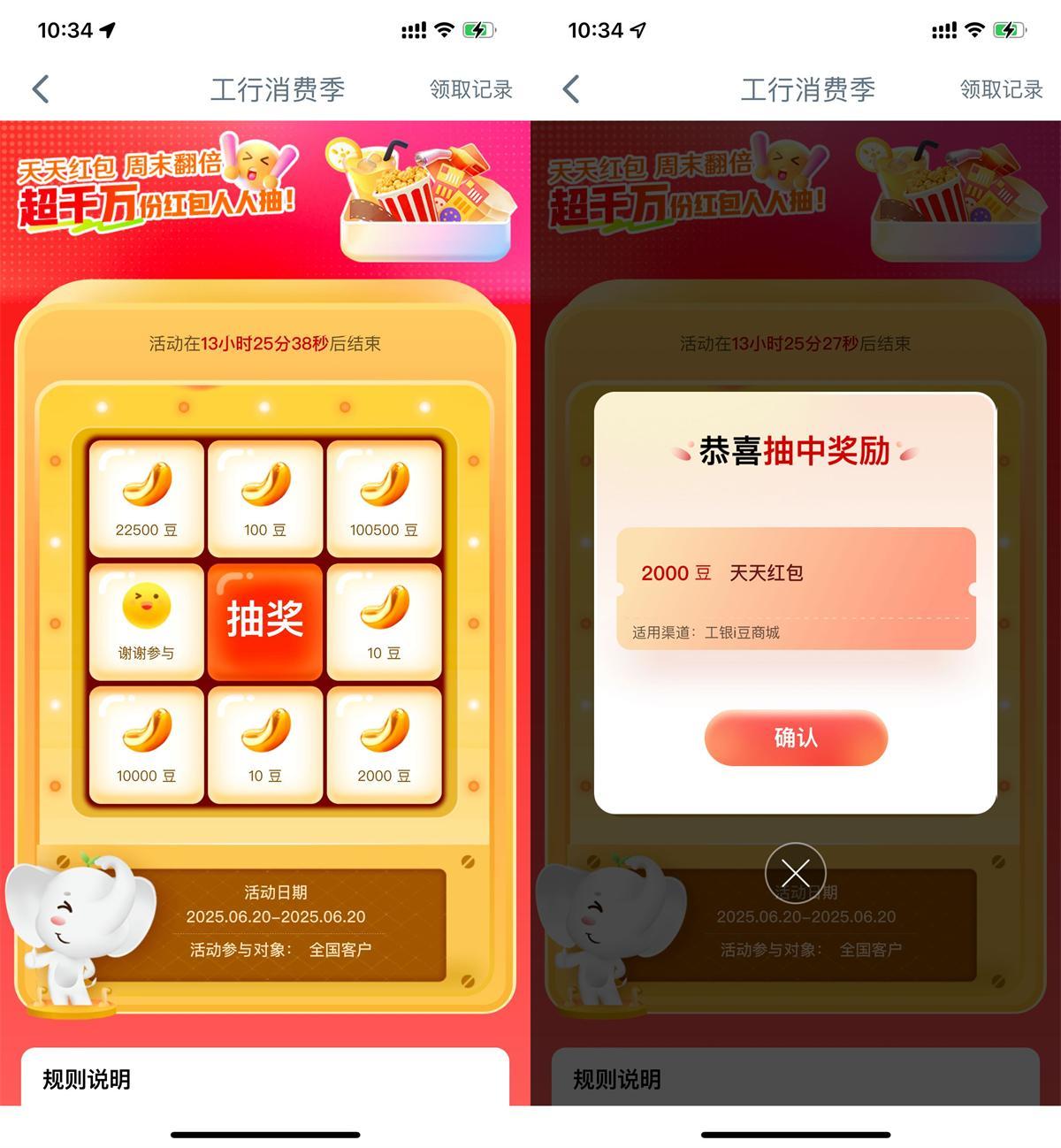
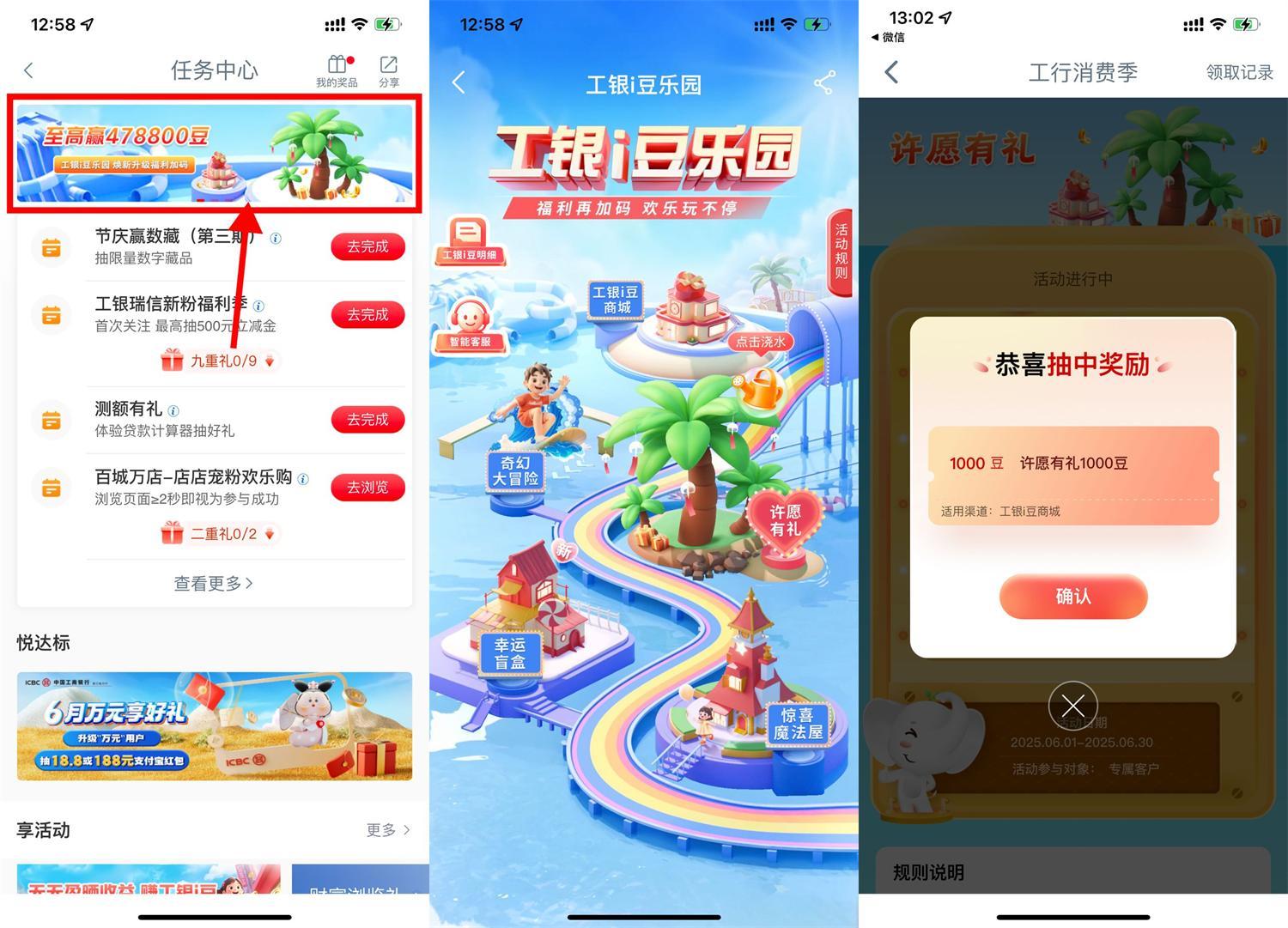
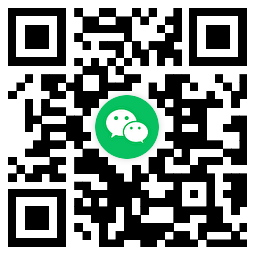
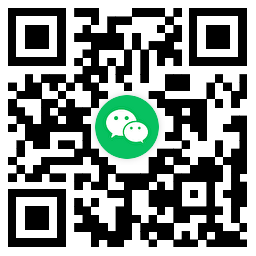
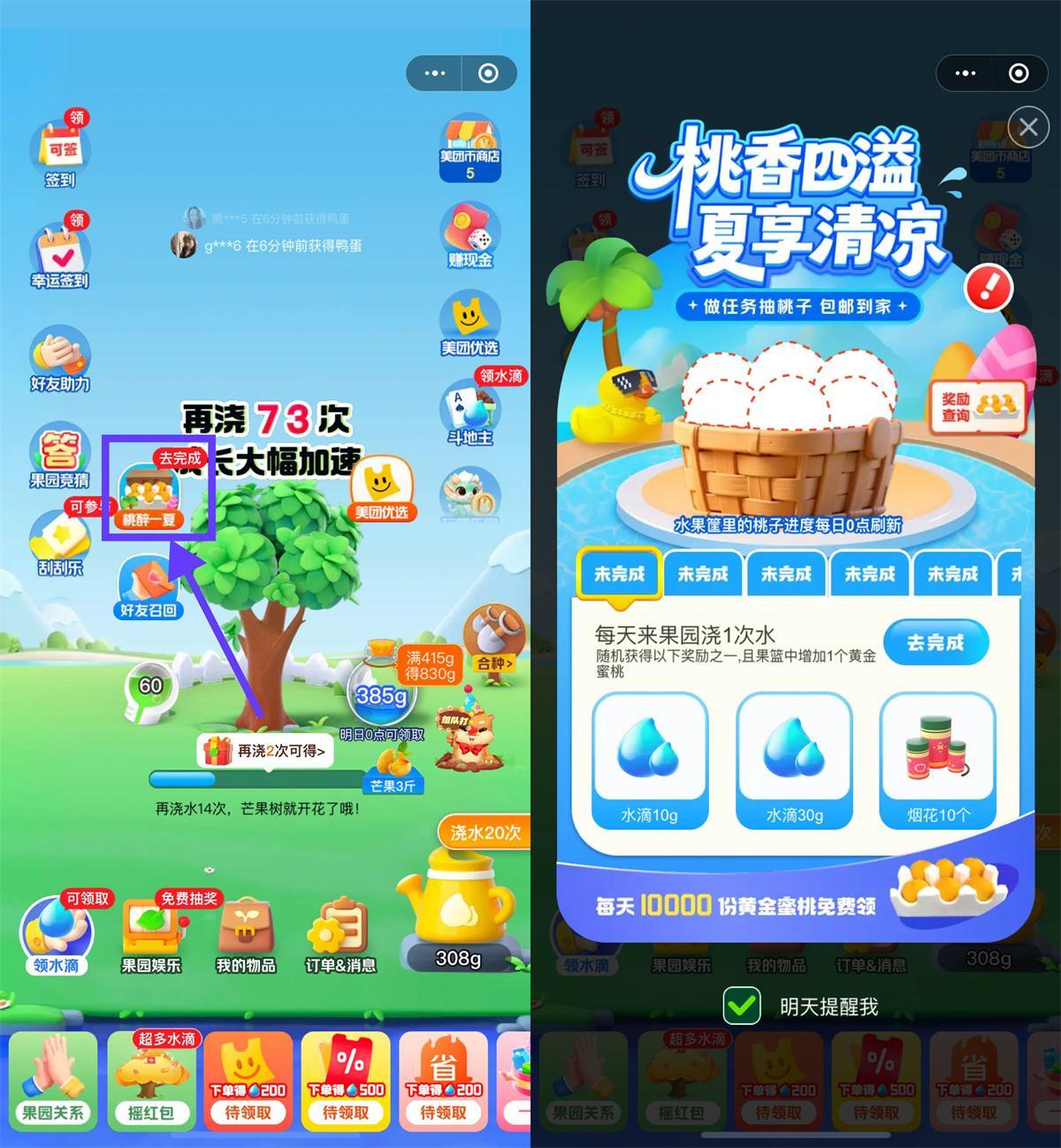



暂无评论内容